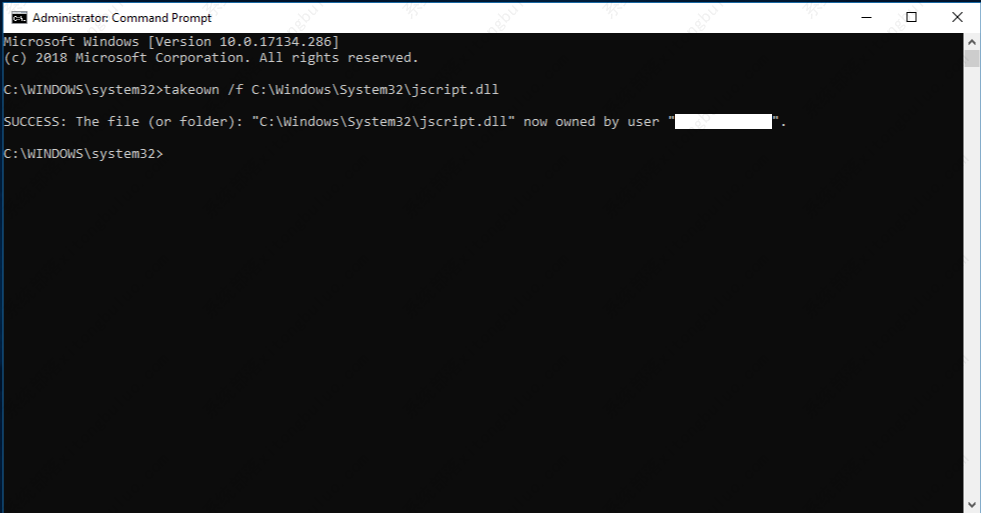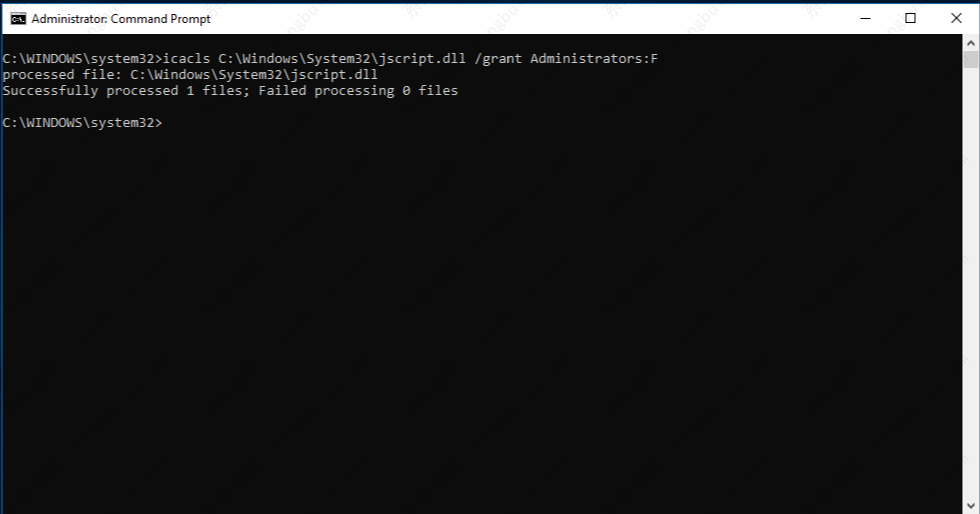如何手动将损坏系统文件替换为完好文件副本?
更新日期:2022-12-21
来源:系统部落
如何手动将损坏系统文件替换为完好文件副本?有的Windows功能不能正常工作或Windows崩溃,可以用系统文件检查器扫描Windows并还原文件。有一种扫描结果是需要手动替换损坏文件的,小编在这里就说一说怎么手动将损坏系统文件替换为完好文件副本。
手动将损坏系统文件替换为完好文件副本的方法
当已经确定哪个系统文件已损坏且无法通过 Sfcdetails.txt 文件中的详细信息修复之后,可以查找损坏文件所在的位置,然后手动将损坏的文件替换为已知完好的文件副本。
1、获得损坏的系统文件的管理所有权
快捷方式【Win】+【x】选择【Windows PowerShell(管理员)】。在命令提示符处,复制并粘贴(或键入)以下命令,然后按 Enter 键:
【takeown /f Path_And_File_Name】
注意:Path_And_File_Name 占位符代表损坏文件的路径和文件名。 例如,键入 takeown /f C:\windows\system32\jscript.dll。
2、授予管理员完全访问损坏的系统文件的权限
复制并粘贴(或键入)以下命令,然后按 Enter 键:
【icacls Path_And_File_Name /GRANT ADMINISTRATORS:F】
注意:Path_And_File_Name 占位符代表损坏文件的路径和文件名。 例如,键入 icacls C:\windows\system32\jscript.dll /grant administrators:F。
3、将损坏的系统文件替换为已知完好的文件副本
复制并粘贴(或键入)以下命令,然后按 Enter 键:
【Source_File Destination】
注意:Source_File 占位符代表计算机上已知完好的文件副本的路径和文件名,Destination 占位符代表损坏文件的路径和文件名。 例如,键入 copy E:\temp\jscript.dll C:\windows\system32\jscript.dll。